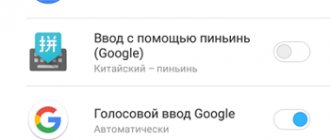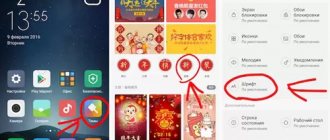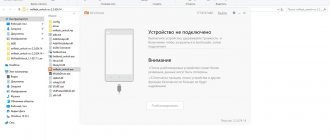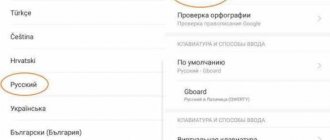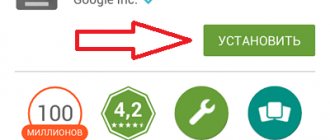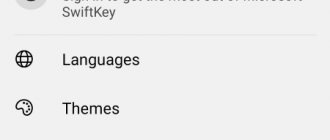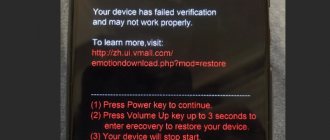При покупке смартфона Xiaomi может возникнуть проблема, что интерфейс телефона или язык набора текста не будет соответствовать нужному вам. Также подобная проблема может случиться при смене прошивки – например, у вас стояла русифицированная прошивка, а после установки новой сбросились все настройки и изменения и вернулись к заводским, то есть китайским.
А с китайским интерфейсом довольно сложно разобраться, и без помощи можно не найти пункт смены языка, дабы вернуть русскую раскладку клавиатуры. В этой статье мы вам расскажем, как настроить раскладку, а также продемонстрируем возможности кастомизации внешнего вида клавишной панели на таких смартфонах Xiaomi, как Redmi 3s, Redmi Note 3, 3 Pro и 4, 4 Pro.
Как настроить русскую клавиатуру на Xiaomi?
Начать стоит с того, что телефоны марки Xiaomi всегда работают на платформе Android. И изменять настройки с какого-либо языка на русский мы будем ориентируясь именно на неё.
Заходим в “Меню” и выбираем “Настройки”.
Проматываем до пункта под названием “Дополнительно”
Дальше откроется “Клавиатура” и нажав на неё, чтобы сменить язык на русский, нужно выбрать “Язык ввода”.
Если до этого язык на телефоне сяоми был совсем непонятным и содержащим иероглифы, то чтобы войти в настройки придется воспользоваться интернетом и желательно еще одним телефоном или ноутбуком. Следующим образом язык в итоге удастся поменять.
Переходить можно не только на русский, но и на любой удобный вам язык. Вариации с марками сяоми и сяоми редми нот плюс могут слегка отличаться друг от друга, но особых проблем в итоге возникнуть не должно.
Как поменять раскладку на Xiaomi?
Замена раскладки на ксиаоми не отличается особой сложностью. Здесь следует ориентироваться по ситуации. Если нужный язык еще не добавлен в настройки клавиш, можно также зайти в меню и выбрать в телефоне нужный язык, как и в предыдущем разделе.
А чтобы переключать языки между собой, достаточно войти в клавиатуру, которая используется при стандартном наборе сообщений. И нажав на клавиатуру чуть дольше обычного, вы откроете меню со всеми добавленными в него языками. Чтобы сделать раскладку русской, следует выбрать конкретно русский язык.
Как поменять клавиатуру
Алгоритм, который позволяет сменить текущую клавиатуру, теперь стал максимально упрощенным. Пользователю Ксиоми достаточно действовать согласно заданному плану:
- Найти в меню смартфона вкладку «Настройки».
- Выбрать пункт «Система и управление».
- Потом перейти в раздел «Расширенные настройки».
- Кликнуть на графу «Языки ввода» (можно через поиск).
- Задать команду «Способы ввода».
- Активировать используемую в системе раскладку.
- В открывшемся списке найти русскую клавиатуру.
Обновить стандартную клавиатуру на другой вариант в устройстве Сяоми несложно. Главное — заранее загрузить на телефон приглянувшиеся дизайны на нужном языке и при выборе найти их в перечне настроек.
Виды клавиатур
Если в случае с ноутами и компьютерами клавиатура всегда универсальна, то раскладка на сяоми может находиться в разных приложениях, которые можно скачать из интернета или из плей-маркета.
Кроме стандартного, установленного по умолчанию варианта есть дополнительные:
- TouchPal. Клавиши этой клавиатуры отличаются большим размером. Можно регулировать цвет фона, а сам ввод текста будет производиться очень комфортно и без ошибок.
- Swype. Такая клавиатура отличается богатым словарем, с помощью которого осуществляется замена слов (т9) и отсутствием дополнительной кнопки для переключения языков. Если в стандартной клавиатуре помимо нажатия на пробел можно нажать на кнопку, изображающую глобус в меню, то в случае со Swype так не выйдет.
- Проводная (или беспроводная) клавиатура, которую можно купить и использовать как компьютерную. Если клавиатура работает через USB, то достаточно просто подключить её к устройству. Если же провод отсутствует, необходимо включить блютуз, чтобы телефон считал устройство.Удобна такая система тем, что набор текста осуществляется гораздо быстрее и если необходима замена компьютерной клавиатуры, этот вариант станет хорошей альтернативой. В отдельных случаях может понадобиться дополнительная настройка.
- Swiftkey. Удобство такой виртуальной клавиатуры заключается в том, что в случае возникновения ошибок или вопроса “как настроить клавиатуру на Xiaomi”, её достаточно просто скачать. Никакие настройки или установка чего-то дополнительного не понадобится. Настраивать клавиатуру, чтобы переключать языки нужно стандартным образом. Изначально клавиатура на русском языке, так что переводить ничего не придется.
- Gboard. Тот самый, часто по умолчанию установленный вид клавиатуры. К сожалению, с прошивками более старых моделей в последнее время возникают проблемы, и многим людям приходится переключаться с Gboard на Swiftkey, в случае, когда они не могут решить проблему самостоятельно.
Важный момент: если при установке какой-либо виртуальной клавиатуры вас попросили где-либо зарегистрироваться и указать свой номер телефона, делать этого лучше не стоит. Необходимые приложения нужно скачивать в плей-маркете и для андроида это макс.
Настройки клавиатуры
Как сменить язык и раскладку
Есть два способа сменить язык:
- нажатие специальной кнопки в виде глобуса (чаще всего она находится слева или справа от пробела);
- продолжительное нажатие пробела.
Если вам необходимо добавить новый язык в клавиатуру, перейдите к настройкам клавиатуры. В меню выбранной клавиатуры будет пункт с используемыми языками. Выберите его и добавьте необходимый язык.
Как убрать вибрацию
Это можно сделать через настройки телефона или настройки самого приложения. В первом случае вернитесь к меню «Язык и ввод», и найдите там подпункт «Виброотклик клавиш». Снимите галочку напротив этого пункта, и вибрация при наборе текста пропадёт.
Если Вы хотите убрать функцию через меню приложения, зайдите в его настройки — «Звук и вибрация». В нём Вы также найдёте функцию «Виброотклик клавиш», напротив которой нужно снять галочку.
Вы можете использовать встроенную клавиатуру, а можете скачать дополнительное приложение, если хотите расширить функционал своего гаджета.
Как поменять клавиатуру на Xiaomi? Достаточно скачать подходящее приложение из маркета и изменить текущую клавиатуру в настройках. В статье мы рассмотрим инструкцию, как поменять клавиатуру на смартфонах китайского производителя, а также расскажем о самых популярных приложениях.
Что делать, если не удается изменить раскладку клавиатуры на Xiaomi?
Прежде к такой проблеме может привести как раз-таки пользование приложением Swype. Именно в нем нет той кнопки, о которой уже шла речь в статье. Переключаться с одного языка на другой придется только с помощью долгого нажатия на пробел. Информация о том, будет ли разработчик поставлять обновления пока отсутствует.
Если же при смене раскладки языки начинают пропадать, проблема может быть в самом телефоне, баги в котором возникли из-за вируса.
Важно! Если проблемы возникли с тем, как перевести на русский клавиатуру Xiaomi и справиться с переводом возникающего текста на телефоне не получается, следует обратиться в специализированный салон, где помогут решить такую проблему.
В том случае, когда собственных навыков хватает для установки прошивки без вмешательства мастеров, можно без проблем разобраться с этим самостоятельно, обновив прошивку Xiaomi.
Способы ввода
Для ввода текста используется стандартная клавиатура Gboard с возможность многоязычного ввода. Основные настройки клавиатуры в разделе “Gboard”:
- Языки ввода и раскладка клавиатуры: русская и qwerty (латиница). Можно добавить еще несколько языков ввода.
- Настройки клавиатуры: Ряд цифр: всегда показывать ряд цифр в раскладках qwerty.
- Показывать эмодзи. Когда опция включена, переключатель языка скрыт.
- Показывать переключатель языка.
- Кнопка голосового ввода.
- Эмодзи на клавиатуре символов: показывать недавние эмодзи в строке подсказок клавиатуры символов.
- Ражим закрепления клавиатуры (по центру, слева, справа).
- Высота клавиатуры (низкая, высокая, нормальная).
- Звук при нажатии клавиш.
- Виброотклик на нажатие клавиш.
- Сила вибрации при нажатии клавиш.
- Увеличить при нажатии – увеличивает выбранный символ.
- Долгое нажатие открывает дополнительные символы.
- Длительность долгого нажатия (3 сек. по умолчанию).
- Показывать строку подсказок – предлагает подсказки во время ввода.
- Включить непрерывный ввод – вводите слова, не отрывая пальца от клавиатуры.
- Эмодзи на аппаратной клавиатуре. Нажатие на клавишу Alt открывает клавиатуру эмодзи.
Как найти и скачать клавиатуру, если основная не работает
И с такой проблемой время от времени сталкиваются другие пользователи. Каким образом установить новую, если текст вводить нет возможности. В таком случае можно выделить два варианта. В первом из них можно воспользоваться голосовым поиском (если вы понимаете, какая именно клавиатура вам нужна для замены).
Если же такой поиск не работает или информация о приложении у вас отсутствует, можно с другого устройства (телефона или же ноутбука) найти ссылку на скачивание нужной клавиатуры и отправить её себе в личные сообщения в какой-либо социальной сети (Вконтакте, Фейсбук).
С сенсором у вас проблем особо не возникнет, поэтому перейти по ссылке и выбрать “скачать” не составит особого труда. И после таких махинаций любая установленная клавиатура должна заработать.
Внимание! Есть и третий вариант, однако он для тех, у кого в наличии присутствует портативная клавиатура, но они по каким-либо причинам её не использует. Достаточно подключить (через USB-провод или блютуз) такой вариант и уже на ней искать необходимую вам информацию о приложениях.
Изменяем внешний вид клавиатуры на Xiaomi
Каждая из программ имеет собственную тему по умолчанию. Однако цвета могут подходить не всем пользователям и кому-то захочется изменить тему или фон. Сделать это достаточно просто на любом виде программ для Xiaomi.
Для начала нужно зайти в настройки, выбрав “Способы ввода”, а потом “Язык и ввод”. После этого откроются настройки, в которых нужно выбрать раздел “Тема”.
Тему можно установить и свою собственную, предварительно загрузив изображение в меню. Но и сами программы предоставляют варианты для всех пользователей, так что в разделе “Тема” останется только выбрать то, что привлечет больше остального.
Как заменить клавиатуру или выбрать одну из нескольких на Xiaomi
Прежде, чем менять, необходимо установить дополнительную клавиатуру, сделать это можно из магазина Google Play.
Войдите в общие настройки, найдите строку «Расширенные настройки». Нажмите на меню «Язык и ввод». Найдите строку «Виртуальная клавиатура». Вы увидите список всех установленных программ, включите или отключите те, с которыми хотите работать в дальнейшем. Помните, если клавиатура активна, её нельзя удалить с Xiaomi, перед удалением выключите её. Вернитесь назад, сейчас мы выберем ту, которая будет появляться в местах, где возможно ввести текст, автоматически. Тапните по строке «Текущая клавиатура» и во всплывающем меню отметьте желаемый вариант.
Вернуться к содержанию